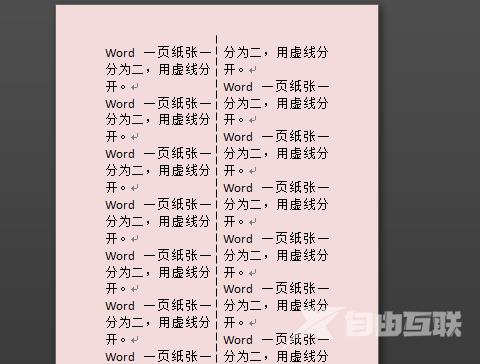Word为用户带来了非常便捷的体验,比如使用竖虚线将文档内容一分为二,这样就有利于用户更好的进行阅读或者区分,那么Word怎么一分为二中间为竖虚线呢?现在小编就来介绍一下W
Word为用户带来了非常便捷的体验,比如使用竖虚线将文档内容一分为二,这样就有利于用户更好的进行阅读或者区分,那么Word怎么一分为二中间为竖虚线呢?现在小编就来介绍一下Word一分为二中间为竖虚线的教程吧。
Word怎么一分为二中间为竖虚线?
1、打开需要进行竖虚线设置的Word文档,然后光标定位在需要一分为二的区域,接着点击顶部的页面布局,然后点击分栏,下拉菜单中点击两栏。
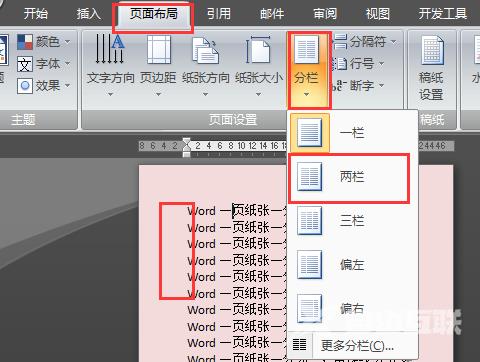
2、接着进入插入菜单下,点击形状,形状列表中点击直线,按着Shift键不放插入一条垂直的线。
3、点击该直线,进入格式菜单,点击形状轮廓。
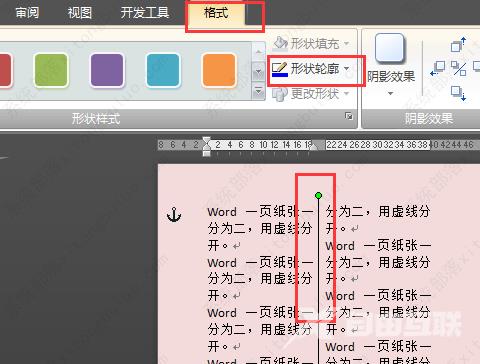
4、在下拉菜单中点击虚线,然后选择一款自己需要使用的虚线。
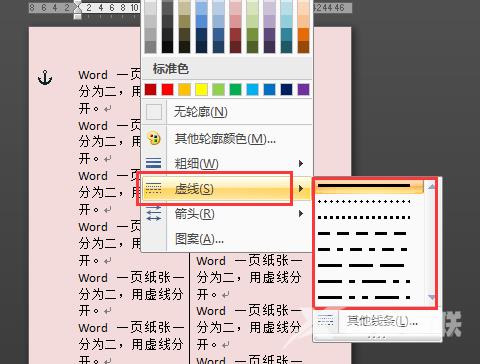
5、最终效果如下图,该页面一分为二,并用虚线分开。